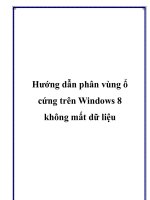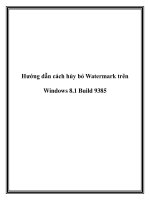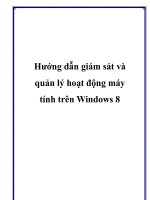Hướng dẫn khởi động lại Explorer trên Windows 8 doc
Bạn đang xem bản rút gọn của tài liệu. Xem và tải ngay bản đầy đủ của tài liệu tại đây (312.42 KB, 6 trang )
Hướng dẫn khởi động lại Explorer trên Windows 8
Cũng giống như những phiên bản Windows trước đây, đôi khi giao diện
màn hình desktop sẽ bị đơ. Khi điều này xảy ra, điều đầu tiên mọi người
thường làm là khởi động lại Windows Explorer. Bài viết sẽ hướng dẫn bạn
đọc khởi động lại Windows Explorer trong Windows 8.
Khởi động lại Windows 8 Explorer
Từ màn hình desktop, kích chuột phải vào thanh tác vụ Taskbar và chọn
Task Manager để mở trình quản lý tác vụ. Sau đó chọn thẻ Details, kích
chuột phải vào explorer.exe và nhấn End Task.
Sau khi thông báo xác nhận hiện ra, chọn End process.
Các biểu tượng và thanh tác vụ ngoài màn hình sẽ biến mất chỉ còn lại trình
quản lý tác vụ Task Manager. Kích vào thực đơn File, chọn Run New Task.
Trong hộp Create New Task gõ explorer.exe sau đó nhấn OK.
Bây giờ, mọi thứ sẽ xuất hiện trở lại trên giao diện màn hình.
Đó là tất cả công việc bạn cần làm. Máy tính sẽ vận hành trơn tru trở lại.
Chúc các bạn thành công!